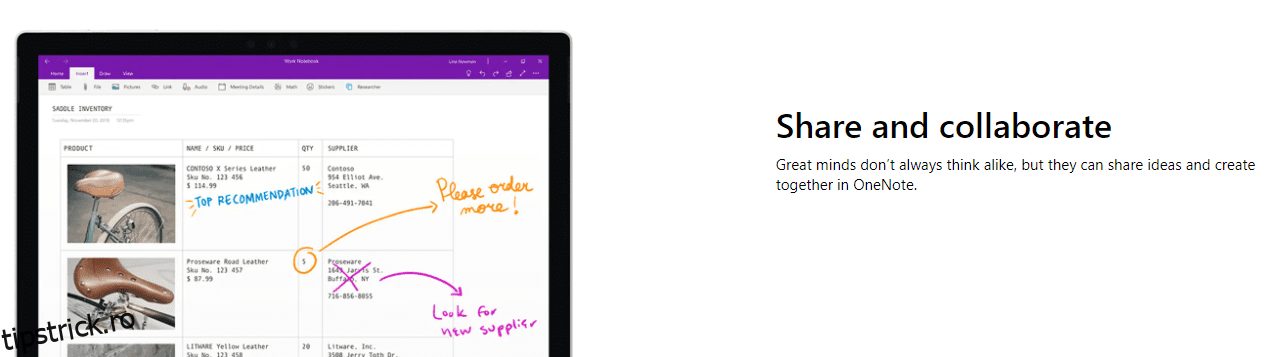Cu fiecare progres al tehnologiei, lucrurile se îmbunătățesc în continuare pentru noi.
Un astfel de exemplu este luarea de note. Chiar dacă este greu să înlocuiești sentimentul vechi de a scrie de fapt pe hârtie, luarea de notițe digitale are câteva beneficii foarte interesante, care sunt greu de ignorat. Mulți oameni trec la luarea de note digitale și nu sunt surprins.
Un caiet digital poate fi mai practic decât scrisul pe hârtie, deoarece toate notele tale pot fi stocate și accesate oriunde. De asemenea, nu trebuie să vă faceți griji cu privire la transportul copiilor fizice ale caietelor dvs.
Una dintre cele mai bune aplicații care există în acest scop este Microsoft OneNote. Este mai mult decât o aplicație de luare a notelor, permițându-vă să realizați mult mai mult.
Această postare va discuta despre această aplicație și despre cum să o folosești pe iPad și Windows.
Cuprins
Ce este Microsoft OneNote?
Pentru a explica în cel mai simplu mod, Microsoft OneNote este o soluție care ar putea înlocui notebook-ul tău fizic. Vă permite să luați notițe, să fiți mai organizat și să vă creșteți productivitatea masiv.
Este potrivit atât pentru utilizatorii personali, cât și pentru cei de afaceri, deoarece aplicația poate gestiona și multe sarcini robuste și puteți colabora cu membrii echipei pentru a obține mai mult în mai puțin timp.
Deși nu pot prezice viitorul, văd o șansă mare ca tu să treci la luarea de note digitale odată ce folosești această aplicație.
Citiți și: Creșteți creativitatea echipelor cu aceste instrumente de brainstorming
De ce ar trebui să utilizați Microsoft OneNote?
Dacă aș vrea, aș crea o listă nesfârșită de motive pentru care ar trebui să folosești această soluție, dar, din moment ce nu vreau să te copleșesc, permiteți-mi să vă spun câteva dintre numeroasele motive pentru care OneNote vă poate deveni cel mai bun prieten.
#1. Management de proiect
Indiferent dacă ești student sau profesionist, proiectele sunt esențiale pentru rutina ta zilnică. Cu OneNote, puteți să vă gestionați cu ușurință proiectele, să creați prezentări, să livrați instrucțiuni și să vă livrați ideile în cel mai simplu mod.
#2. Faceți liste de sarcini
Unul dintre multele lucruri pe care le iubesc la OneNote este că vă permite să creați de la zero sau să utilizați șabloane gata făcute pentru a economisi timp. În funcție de constrângerile de timp, puteți face oricare dintre acestea pentru a vă crea listele de activități și a le distruge la timp.
#3. Colaborare în timp real
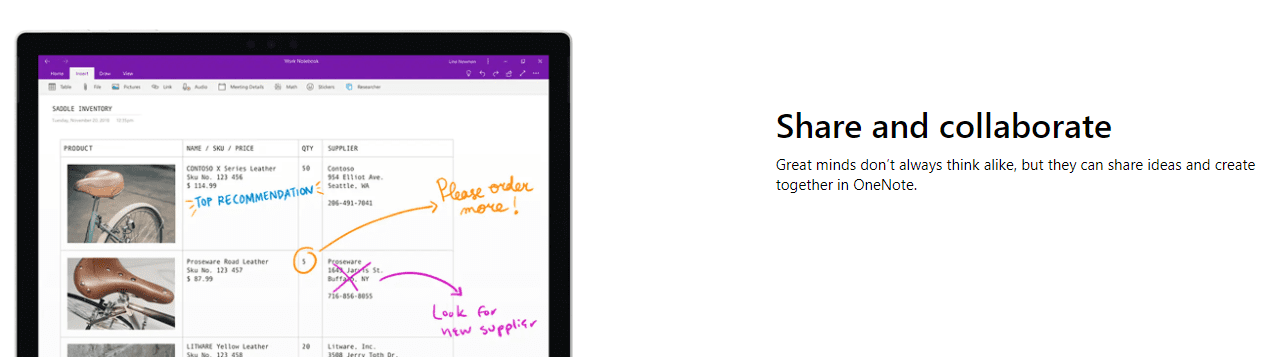
Reuniți-vă echipa într-un singur loc, împărtășiți idei, transmiteți instrucțiuni și, practic, păstrați-i pe toți pe aceeași pagină cu ajutorul colaborării în timp real. Puteți partaja conținut media și note, precum și puteți oferi acces la blocnotesul dvs. oricui doriți.
#4. Note rapide
Cu toții vrem să luăm notițe pentru a ne ține la răspundere. Cu OneNote, puteți nota cu ușurință note în orice moment al zilei și puteți reveni la ele când aveți nevoie de ele. Gândiți-vă la notele rapide ca la niște note lipicioase când doriți imediat să scrieți ceva.
#5. Caiet de clasă pentru studenți
Această soluție a fost întotdeauna o alegere preferată pentru studenți, așa că, dacă sunteți unul, o puteți utiliza în timpul orelor de universitate/școală și nu rămâne niciodată în urmă cunoștințelor care vi se oferă.
Are o funcție separată numită Class Notebook, unde studenții pot organiza și învăța în mod eficient conținutul cursului, iar profesorii pot livra lecțiile cu ușurință.
Există un loc de muncă dedicat pentru studenți și profesori pentru a face munca fără distragere.
#6. Organizat
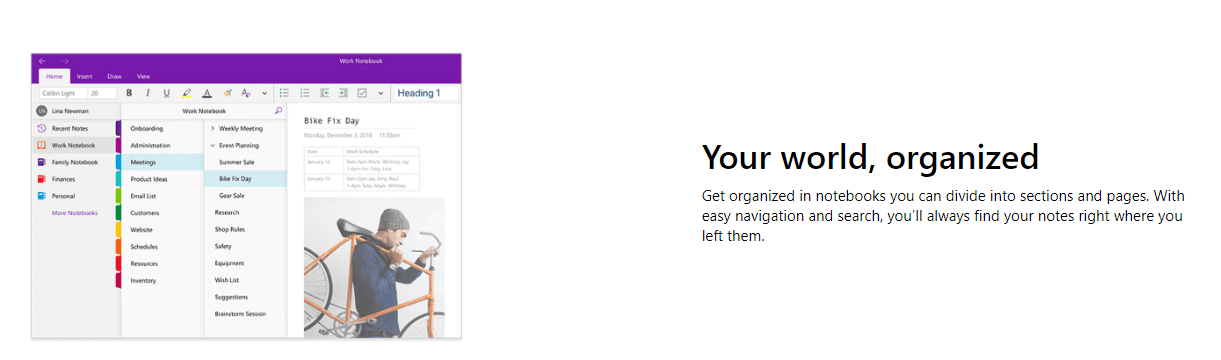
A fi organizat este un element esențial al luării de note și este sigur să spunem că atunci când lucrurile sunt digitale, organizarea devine mult mai ușoară. Puteți stoca, sorta și accesa cu ușurință informațiile dvs. cu OneNote fără a vă simți copleșit.
#7. Sincronizare cu mai multe dispozitive
Cu sincronizarea cu mai multe dispozitive, puteți comuta dispozitivul oricând și puteți continua exact de unde ați rămas. Acest lucru este foarte util pentru persoanele cărora le place să acceseze aplicația de pe computer, precum și de pe mobil.
#8. Schițe, desen și scris de mână
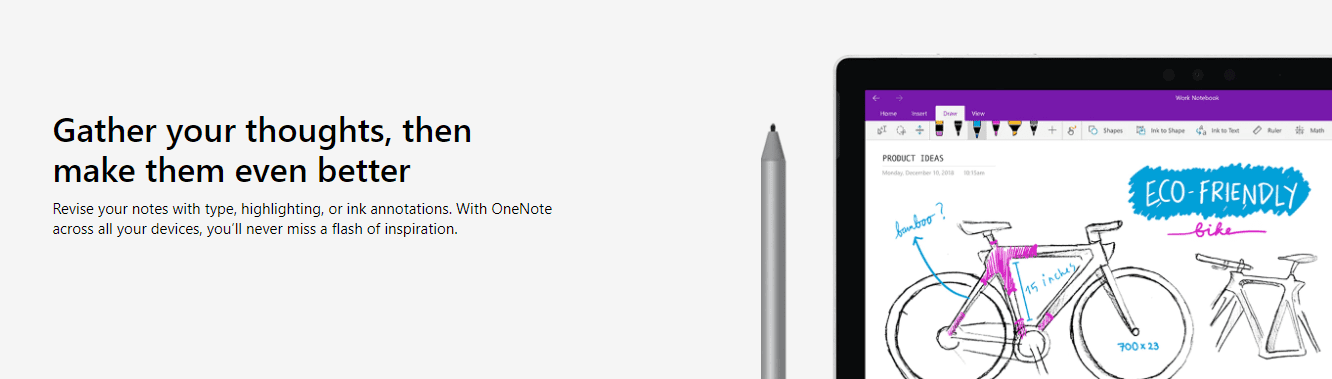
Nu ai chef să ratezi scrisul pe hârtie, deoarece OneNote vă permite să schițați, să mâzgăliți, să desenați și să scrieți de mână pe pânză. Îl poți integra cu Apple Pencil și poți începe să iei notițe exact așa cum ai face-o pe hârtie.
Cum să utilizați Microsoft OneNote pe Windows și Mac
Începând cu computerele noastre, folosirea OneNote pe ele este ca un răsfăț. Aveți un ecran mai mare cu care să lucrați și să vă vizualizați ideile. Iată cum puteți utiliza aplicația pe computerul Windows și Mac:
#1. Crearea unui caiet
Când deschideți OneNote pe computer, veți avea deja un blocnotes creat automat. Cu toate acestea, puteți crea altele noi cu ușurință, de asemenea, dacă și când aveți nevoie de ele.
Accesați Fișier > Nou și selectați una dintre opțiunile din stânga.
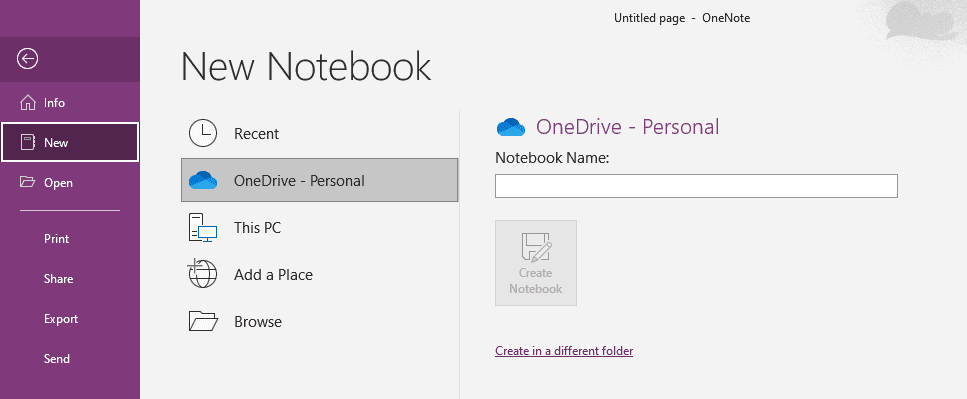
Pentru acest exemplu, voi face clic pe fila Acest PC. Continuați și introduceți numele noului dvs. blocnotes.
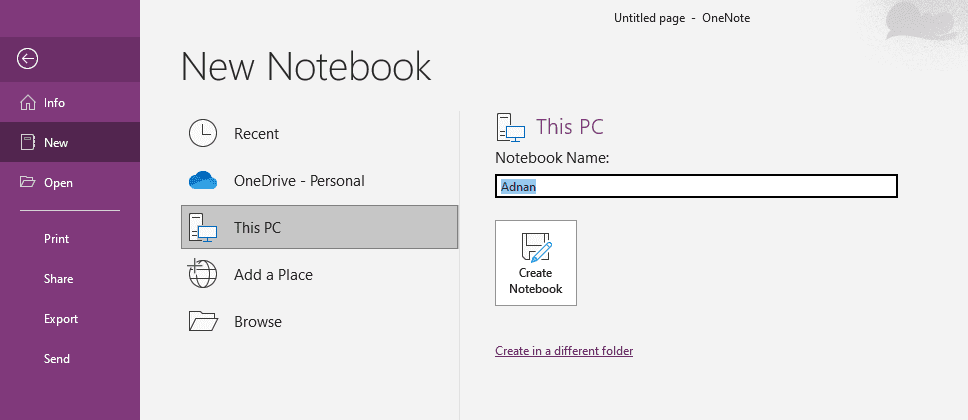
Veți vedea noul dvs. blocnotes deschis imediat.
#2. Deschiderea unui caiet
Dacă doriți să deschideți un blocnotes existent și să lucrați la asta, puteți face asta accesând Fișier > Deschideți și selectând blocnotesul pe care doriți să îl deschideți.
#3. Note de scriere
Probabil cea mai interesantă parte, scrierea notițelor, este primul pas pentru a-ți scrie gândurile, planul sau programul.
Odată ce caietul este deschis, puteți începe să scrieți, să îl formatați după cum doriți și să utilizați secțiuni pentru a împărți nota în mai multe bucăți pentru a menține lucrurile organizate.
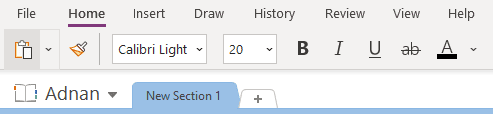
Mai mult, puteți:
- Introduceți media
- Schimbați fonturile
- Schimbați culoarea textului
- Creați forme
- Desenați elemente
Puteți face orice doriți pe hârtie, cu excepția faptului că vă permite să faceți MAI MULT.
#4. Crearea unei note rapide
Notele rapide sunt foarte utile, deoarece vă permit să vă stocați notele ca niște note lipicioase. Le puteți crea făcând clic pe Vizualizare și apoi făcând clic pe cele 3 puncte din extrema dreaptă.

Faceți clic pe Notă rapidă nouă.
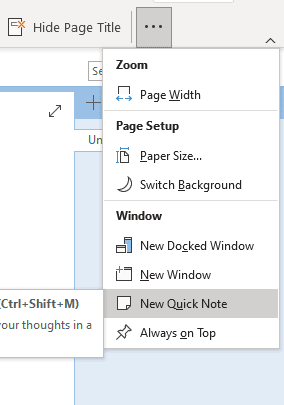
Acum poți să scrii micul tău bilețel care poate fi accesat oricând.
#5. Sincronizarea pe toate dispozitivele
Vă puteți sincroniza notebook-urile pe dispozitive accesând Fișier > Informații și făcând clic pe Vizualizare starea sincronizării.
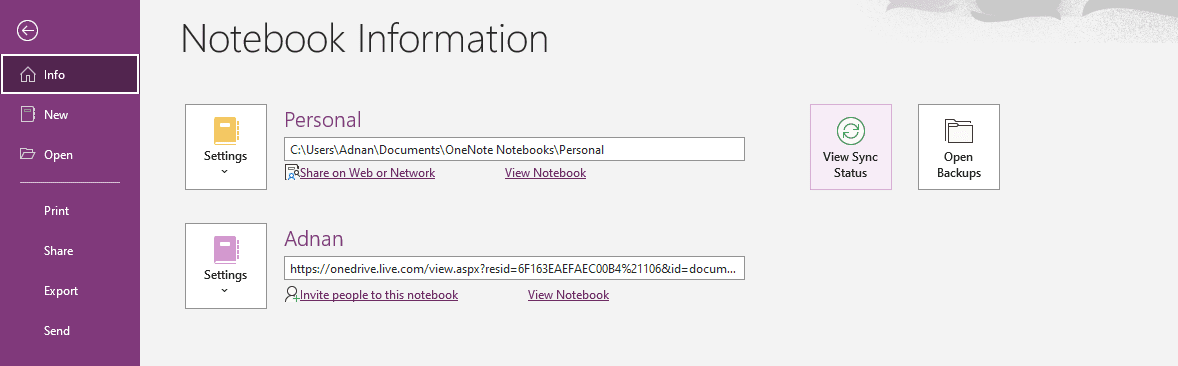
Puteți alege dacă doriți să se sincronizeze datele dvs. imediat ce faceți modificări sau dacă doriți să o faceți manual.
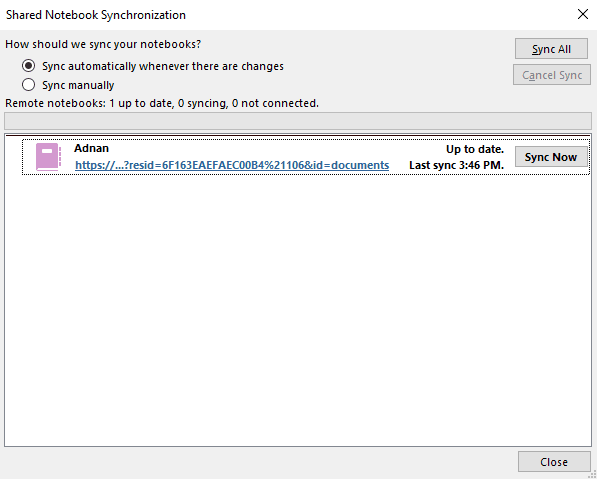
Deoarece îmi place varianta automată, o voi păstra așa.
Cum să utilizați Microsoft OneNote pe iPad
Folosirea lui pe un iPad este la fel de ușoară ca pe un computer, dar beneficiezi de mult mai multă portabilitate. Iată pașii pentru asta.
#1. Crearea unui caiet
Odată ce aplicația se deschide, puteți crea un nou blocnotes atingând această săgeată din stânga.
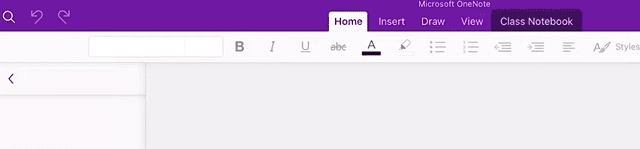
În stânga jos, veți vedea + Blocnotes. Apăsați pe asta.
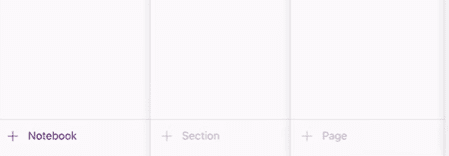
Acum, puteți introduce numele caietului, alegeți o culoare și locația în care doriți să fie salvat caietul.
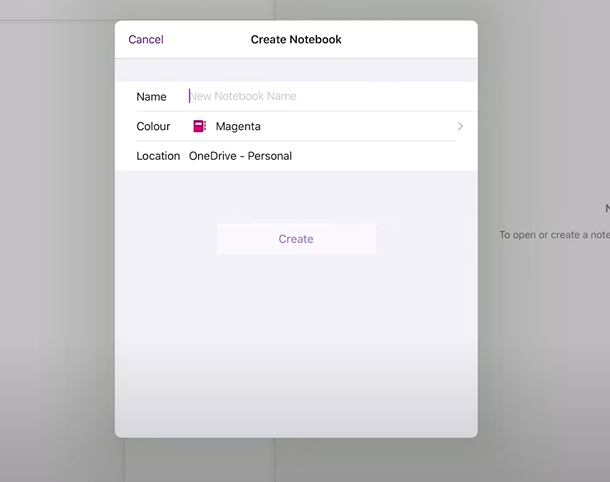
După ce ați selectat preferințele, atingeți Creare pentru a termina cu el.
#2. Deschiderea unui caiet
Pentru a deschide un blocnotes existent, puteți accesa lista de blocnotes și le puteți accesa de acolo.
Dacă doriți să deschideți notebook-uri suplimentare în același cont, atingeți Mai multe notebook-uri în partea de jos a listei de notebook-uri.
#3. Note de scriere
Scrierea notelor este o experiență foarte simplă și puteți utiliza o mulțime de instrumente de formatare, precum și opțiuni de organizare, cum ar fi secțiuni.
Schimbarea culorii, aplicarea unui font nou și adăugarea de conținut media sunt, de asemenea, ușoare.
#4. Crearea unei note lipicioase
Pentru a crea o notă lipicioasă pe iPad, atingeți pictograma evidențiată de sub Acasă.

Odată ce dialogul se deschide, scrieți nota lipicioasă pentru a le accesa oricând.
#5. Sincronizarea pe toate dispozitivele
În mod implicit, tot progresul dvs. pe iPad va fi sincronizat pe diferite dispozitive pentru a vă asigura că vă puteți continua munca de îndată ce schimbați dispozitivul, indiferent dacă este un computer sau un mobil.
Cuvinte finale
Dacă doriți ca lucrurile să fie rapide, convenabile și să consume mai puțin timp, atunci trecerea digitală este răspunsul. Când optați pentru luarea de note digitale, vă deschideți către o productivitate mai mare și, practic, un flux de lucru mai bun.
Microsoft OneNote este o astfel de aplicație care vă permite să realizați acest lucru cu ușurință.
Apoi, aflați cum să vă vizualizați ideea cu acești creatori de hărți mentale.